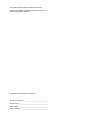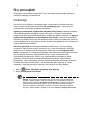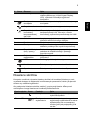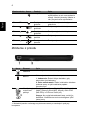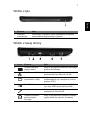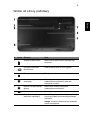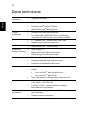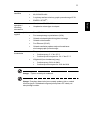Acer Aspire 5940G Skrócona instrukcja obsługi
- Typ
- Skrócona instrukcja obsługi

Komputer serii
Aspire 7715Z/7315
Skrócony poradnik

Oznaczenie modelu: ____________________________
Numer seryjny: ________________________________
Data zakupu: __________________________________
Miejsce zakupu: ________________________________
Copyright © 2009. Wszelkie prawa zastrzeżone.
Skrócony poradnik komputera serii Aspire 7715Z/7315
Wydanie oryginalne: 08/2009
Notebook PC serii Aspire 7715Z/7315

3
Na początek
Dziękujemy za wybranie notebooka PC serii Acer dla celów realizacji potrzeb w
zakresie mobilnego przetwarzania.
Instrukcje
Aby pomóc w korzystaniu z komputera Acer, opracowaliśmy zestaw instrukcji:
Jako pierwszy można wymienić poster Dla początkujących..., który pomoże
użytkownikom rozpocząć ustawianie komputera.
Ogólnego podręcznika użytkownika urządzenia serii Aspire zawiera przydatne
informacje dotyczące wszystkich modeli serii Aspire. Obejmuje podstawowe
zagadnienia, takie jak używanie klawiatury, dźwięki itd. Należy pamiętać, że Ogólny
podręcznik użytkownika oraz AcerSystem User Guide, o którym mowa poniżej,
odnoszą się czasami do funkcji lub elementów tylko niektórych modeli serii, które nie
muszą występować w zakupionym modelu. W takich przypadkach użyto oznaczenia
„tylko w niektórych modelach”.
Skrócony poradnik przedstawia podstawowe właściwości i funkcje nowego
komputera. Aby uzyskać więcej informacji o tym, w jaki sposób nowy komputer
może pomóc Ci być bardziej produktywnym, zapoznaj się z AcerSystem User
Guide.
Przewodnik ten zawiera szczegółowe informacje dotyczące takich tematów,
jak narzędzia systemowe, odzyskiwanie danych, opcje rozszerzeń oraz
rozwiązywanie problemów. Oprócz nich, zawiera także informacje na temat
gwarancji oraz informacje dotyczące bezpieczeństwa pracy z komputerem
przenośnym. Jest on dostępny w formie elektronicznej jako dokument w formacie
Portable Document Format (PDF) i jest dostarczany jako zapisany w Twoim
notebooku. Wykonaj poniższe czynności, aby uzyskać do niego dostęp:
1 Kliknij Start, Wszystkie programy, AcerSystem.
2 Kliknij AcerSystem User Guide.
Uwaga: Aby można było przeglądać ten plik, konieczne jest zainstalowanie
programu Adobe Reader. Jeżeli w komputerze nie zainstalowano programu
Adobe Reader, kliknięcie AcerSystem User Guide spowoduje uruchomienie
instalatora programu Adobe Reader. W celu dokończenia instalacji należy
wykonać instrukcje wyświetlane na ekranie. Instrukcje dotyczące używania
programu Adobe Reader, znajdują się w menu Pomocy i obsługi technicznej.

4
Polski
Zapoznanie z notebookiem Acer
Po ustawieniu komputera jak to przedstawiono na ilustracji w posterze Dla
początkujących..., przyjrzyjmy się nowemu komputerowi Acer.
Widok z góry
# Ikona Element Opis
1 Kamerka
internetowa Acer
Crystal Eye
Kamera internetowa do komunikacji wideo
(tylko w niektórych modelach).

5
Polski
Klawisze skrótów
Komputer umożliwia używanie klawiszy skrótów lub kombinacji klawiszy w celu
uzyskania dostępu do większości kontrolowanych parametrów, takich jak jasność
ekranu czy ustawienia głośności.
Aby uaktywniać klawisze skrótów, naciśnij i przytrzymaj klawisz <Fn> przed
naciśnięciem innego klawisza w kombinacji klawisza skrótu.
2 Ekran wyświetlacza Nazywany jest także wyświetlaczem
ciekłokrystalicznym (Liquid-Crystal Display;
LCD), wyświetla informacje wyjściowe
komputera.
3Przełączenie
touchpada
Umożliwia włączanie i wyłączanie wewnętrznego
touchpada.
Przycisk zasilania Umożliwia włączanie i wyłączanie komputera.
Przycisk/wskaźnik
komunikacji
bezprzewodowej
sieć LAN
Włącza/wyłącza funkcję komunikacji
bezprzewodowej LAN. Informuje o stanie
komunikacji poprzez bezprzewodową sieć LAN.
4Głośniki Lewy i prawy głośnik zapewniaj
ą możliwość
słuchania stereofonicznego dźwięku.
5 Klawiatura Służy do wprowadzania danych do komputera.
6 Touchpad Urządzenie wskazujące, wrażliwe na dotyk o
działaniu podobnym do myszki komputerowej.
7 Przyciski kliknięć
(lewy i prawy)
Działanie lewego i prawego przycisku jest
podobne do działania lewego i prawego
przycisku myszki.
8 Podparcie
nadgarstków
Wygodne podparcie dłoni podczas używania
komputera.
9 HDD Świeci, gdy działa dysk twardy.
NumLk Świeci po uaktywnieniu klawisza NumLk.
Caps Lock Świeci po uaktywnieniu klawisza Caps Lock.
Klawisz skrótu Ikona Funkcja Opis
<Fn> + <F4> Wstrzymanie Powoduje przejście komputera do
trybu Wstrzymanie.
<Fn> + <F5> Przełączenie
wyświetlania
Umożliwia przełączanie sygnału
wyjściowego wyświetlacza na ekran
wyświetlacza lub na zewnętrzny
monitor (jeśli jest przyłączony) lub
na oba.
# Ikona Element Opis

6
Polski
Zbliżenie z przodu
1. Wskaźniki panelu czołowego są widoczne nawet po zamknięciu pokrywy
komputera.
<Fn> + <F6> Pusty ekran Wyłącza podświetlenie ekranu
wyświetlacza w celu oszczędzania
energii. Naciśnij dowolny klawisz w
celu przywrócenia wyświetlania.
<Fn> + <F8> Przełączanie
głośnika
Umożliwia włączanie i wyłączanie
głośników.
<Fn> + < >
Zwiększenie
głośności
Zwiększa głośność dźwięku.
<Fn> + < >
Zmniejszenie
głośności
Zmniejsza głośność dźwięku.
<Fn> + < >
Zwiększenie
jasności
Zwię
ksza jasność ekranu.
<Fn> + < >
Zmniejszenie
jasności
Zmniejsza jasność ekranu.
# Ikona Element Opis
1
Zasilanie
1
Wskazuje stan zasilania komputera.
Bateria
1
Wskazuje stan akumulatora komputera.
1. Ładowanie: Świeci żółtym światłem, gdy
akumulator jest ładowany.
2. Pełne naładowanie: Świeci niebieskim światłem
podczas pracy w trybie zasilania prądem
przemiennym.
2 Wielofunkcyjny
czytnik kart
pamięci
Obsługuje karty Secure Digital (SD), MultiMediaCard
(MMC), Memory Stick (MS), Memory Stick PRO
(MS PRO) i xD-Picture Card (xD).
Uwaga: Aby wyjąć/zainstalować kartę, wciśnij ją
delikatnie. Jednorazowo można obsługiwać tylko
jedną kartę.
Klawisz skrótu Ikona Funkcja Opis

7
Polski
Widok z tyłu
Widok z lewej strony
# Element Opis
1 Szczeliny
wentylacyjne
Umożliwiają utrzymanie niskiej temperatury komputera
nawet podczas długotrwałego używania.
# Ikona Element Opis
1 Gniazdo zasilania
prądem stałym
Służy do przyłączenia zasilacza sieciowego
prądu przemiennego.
2 Port Ethernet (RJ-45) Służy do przyłączania do sieci
komputerowej typu Ethernet 10/100.
3Port zewnętrznego
wyświetlacza (VGA)
Służy do przyłączania urządzenia
wyświetlającego (np. zewnętrzny monitor,
projektor LCD).
4Port USB 2.0 Służą do przyłączania urządzeń USB 2.0
(np. mysz USB, aparat cyfrowy USB).
5 Gniazdo mikrofonowe Służy do przyłączania sygnału z
zewnętrznych mikrofonów.
Gniazdo słuchawki/
głośniki/wyjścia
liniowego
Służy do przyłączania urządzeń liniowego
wyjścia audio (np. głoś
niki, słuchawki).

8
Polski
Widok z prawej strony
# Ikona Element Opis
1Napęd optyczny Wewnętrzny napęd optyczny; obsługuje dyski
CD lub DVD.
2Wskaźnik dostępu do
dysku optycznego
Świeci, kiedy napęd optyczny jest aktywny.
3 Przycisk wysuwania
napędu optycznego
Wyrzuca dysk optyczny z napędu.
4 Otwór wysuwania
awaryjnego
Umożliwia wysunięcie tacy napędu
optycznego, kiedy komputer jest wyłączony.
Uwaga: Wsuń spinacz do otworu wysuwania
awaryjnego w celu wysunięcia tacy napędu
optycznego, kiedy komputer jest wyłączony.
5 Gniazdo blokady
Kensington
Do przyłączenia blokady zabezpieczenia
komputera, zgodnej z systemem Kensington.
Uwaga: Kabel zabezpieczenia komputera
należy owinąć wokół ciężkiego nieruchomego
obiektu, takiego jak stół lub uchwyt
zablokowanej szuflady. Wstaw zamek blokady
do gniazda i przekręć klucz w celu zamknięcia
blokady. Dostępne są także modele bez
kluczy.

9
Polski
Widok od strony podstawy
# Ikona Element Opis
1Wnęka na akumulator Mieści pakiet akumulatora zasilającego
komputer.
2 Przycisk zwalniania
akumulatora
Zwalnia akumulator w celu wyjęcia.
3 Blokada akumulatora Blokuje akumulator na swoim miejscu.
4 Kieszeń na dysk twardy –
podrzędny
Mieści dysk twardy komputera
(zabezpieczona śrubami) (tylko dla
wybranych modeli).
5 Kieszeń na dysk twardy –
główny
Mieści dysk twardy komputera
(zabezpieczona śrubami).
6Wnęka na pamięć Mieści główną pamięć komputera.
7 Szczeliny wentylacyjne i
wentylator chłodzący
Umożliwiają utrzymanie niskiej temperatury
komputera nawet podczas długotrwałego
używania.
Uwaga: Nie wolno zakrywać ani blokować
otworu wentylatora.

10
Polski
Dane techniczne
System
operacyjny
• Oryginalny Windows 7
®
Platforma
• Procesory Intel
®
Pentium
®
Mobile*
• Procesory Intel
®
Celeron
®
Mobile*
• Układ Mobile Intel
®
GL40 Express
Pamięć
systemowa
• Obsługa technologii dwukanałowej
• Do 2 GB pamięci DDR2 667 MHz z możliwością
rozbudowy do 4 GB za pomocą modułów soDIMM
Wyświetlacz
• 17”, standard HD+, rozdzielczość 1600 x 900
• Współczynnik proporcji obrazu 16:9
Grafika
• Układ Mobile Intel
®
GL40 Express
Podsystem
pamięci masowej
• Dysk twardy 2,5"
• Napęd DVD-Super Multi double-layer
• Wielofunkcyjny czytnik kart pamięci
Audio
• Dwa wbudowane głośniki stereofoniczne
• Obsługa standardu High-Definition audio
• Zgodność ze standardem MS Sound
Komunikacja
•
Wbudowana kamerka internetowa Acer Crystal Eye*
• WLAN:
• Acer InviLink
™
802.11b/g/Draft-N*
• Acer InviLink
™
802.11b/g*
• LAN: Fast Ethernet; obsługa funkcji Wake-on-LAN
Wymiary
• 410,5 (szer.) x 268 (gł.) x 26,8/39,6 (wys.) mm
(16 x 10,45 x 1,04/1,54 cali)
• 3,30 kg (7,29 lbs.) z jednym dyskiem twardym i
akumulatorem 6-ogniwowym
Ochrona
prywatności
• Hasła użytkownika i administratora BIOS oraz dostępu do
dysku twardego
• Gniazdo blokady Kensington

11
Polski
Uwaga: * Tylko w niektórych modelach.
Uwaga: Powyższe dane techniczne zostały podane tylko w celach
informacyjnych. Dokładna konfiguracja komputera PC zależy od
zakupionego modelu.
Podsystem
zasilania
• ACPI 3.0
• 48,8 W 4400 mAh
• 3-stykowy zasilacz sieciowy prądu przemiennego 65 W
• ENERGY STAR
®
*
Klawisze
specjalne i
elementy
sterowania
• Klawiatura z 99-/100-/103-klawiszami
• Urządzenie wskazujące touchpad
Interfejs wejścia/
wyjścia
• Port USB 2.0
• Port zewnętrznego wyświetlacza (VGA)
• Gniazdo słuchawki/głośniki/wyjścia liniowego
• Gniazdo mikrofonowe
• Port Ethernet (RJ-45)
• Gniazdo zasilania prądem stałym dla zasilacza
sieciowego prądu przemiennego
Warunki
środowiska
• Temperatura:
• Podczas pracy: 5 °C do 35 °C
• Podczas przechowywania: -20 °C do 65 °C
• Wilgotność (bez kondensacji pary):
• Podczas pracy: 20% do 80%
• Podczas przechowywania: 20% do 80%
-
 1
1
-
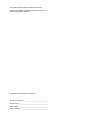 2
2
-
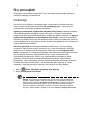 3
3
-
 4
4
-
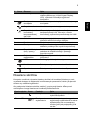 5
5
-
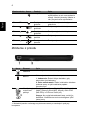 6
6
-
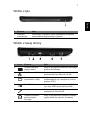 7
7
-
 8
8
-
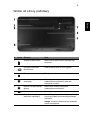 9
9
-
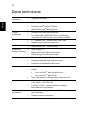 10
10
-
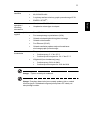 11
11
Acer Aspire 5940G Skrócona instrukcja obsługi
- Typ
- Skrócona instrukcja obsługi
Powiązane artykuły
-
Acer Aspire 4736Z Skrócona instrukcja obsługi
-
Acer Aspire 7736ZG Skrócona instrukcja obsługi
-
Acer Aspire 5338 Skrócona instrukcja obsługi
-
Acer Aspire 5332 Skrócona instrukcja obsługi
-
Acer Aspire 4732Z Skrócona instrukcja obsługi
-
Acer Extensa 5635 Skrócona instrukcja obsługi
-
Acer Aspire 5730Z Skrócona instrukcja obsługi
-
Acer Aspire 4740G Skrócona instrukcja obsługi
-
Acer Aspire 4937 Skrócona instrukcja obsługi